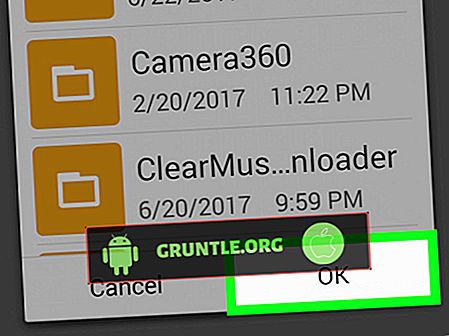L'une des erreurs émergentes de la plate-forme iOS 12 d'Apple est l'erreur d'échec de la mise à jour cellulaire iOS 12. Lorsque cette erreur se produit, les services cellulaires tels que l'appel et l'envoi de SMS sont affectés. Il faut donc faire quelque chose pour le réparer le plus tôt possible. De nombreuses personnes ont rencontré cette erreur en essayant de télécharger la dernière version iOS sur leur iPhone respectif.
Si vous rencontrez également ce problème et que vous avez besoin d'aide pour se débarrasser de l'erreur Cellular Update Failed sur votre iPhone XR, vous pouvez vous reporter aux méthodes suivantes pour commencer à dépanner votre appareil.
Si vous rencontrez d’autres problèmes, consultez notre page de dépannage, car nous avons déjà résolu certains des problèmes les plus courants avec ce périphérique. Parcourez la page pour trouver des problèmes similaires avec le vôtre et n'hésitez pas à utiliser les solutions que nous proposons. Si vous avez encore besoin de notre aide, remplissez notre questionnaire et cliquez sur Soumettre pour nous contacter.
Comment dépanner l'iPhone XR avec l'erreur «Échec de la mise à jour cellulaire»
Avant le dépannage, vérifiez et assurez-vous que votre iPhone dispose d'une couverture réseau cellulaire. S'il ne dispose pas d'un signal cellulaire stable ou d'aucun signal, c'est le problème que vous devez régler en premier lieu pour vous débarrasser de l'erreur Cellular Update Failed. Sinon, essayez d’appliquer l’une des solutions suivantes.
Première solution: redémarrez votre iPhone.
Si c'est la première fois que vous êtes dérangé par cette erreur, il s'agit probablement d'un problème logiciel aléatoire pouvant être facilement corrigé par un redémarrage du téléphone. Si ce n'est déjà fait, essayez d'effectuer une réinitialisation logicielle sur votre iPhone XR en procédant comme suit:
- Tout d'abord, maintenez enfoncé le bouton d' alimentation, également appelé bouton latéral, ou l'un des boutons de volume de votre iPhone pendant quelques secondes.
- Relâchez les boutons lorsque la commande Slide to Power Off apparaît.
- Faites glisser le curseur d'extinction vers la droite. Cela déclenche l'extinction du téléphone.
- Au bout de 30 secondes, maintenez enfoncé le bouton Marche / Arrêt jusqu'à ce que le logo Apple apparaisse.
Cette méthode n'affecte aucune des informations enregistrées sur le téléphone, vous n'avez donc pas besoin de créer des sauvegardes au préalable.
Effectuer une réinitialisation logicielle est également un moyen de vider des fichiers indésirables qui sont stockés dans d'autres caches et des données temporaires dans la mémoire du téléphone. Les caches errants peuvent aussi causer de tels problèmes, ils doivent donc être nettoyés de temps en temps.
Deuxième solution: installer la mise à jour iOS et la mise à jour des paramètres de l'opérateur disponibles.
Les bogues logiciels peuvent également influer sur le téléphone. Pour supprimer les bogues logiciels ou les logiciels malveillants qui pourraient avoir causé des problèmes au système de réseau cellulaire de votre iPhone, essayez de mettre à jour la dernière version iOS disponible. Les nouvelles mises à jour iOS intègrent généralement des correctifs pour éliminer divers types de bugs système et logiciels malveillants provenant de certains appareils. Si vous avez accès à Internet Wi-Fi, vous pouvez alors vérifier si des mises à jour en direct disponibles à télécharger et à installer sont disponibles. Voici comment:
- Appuyez sur Paramètres depuis votre écran d'accueil.
- Sélectionnez Général .
- Appuyez sur Mise à jour du logiciel.
Outre la mise à jour iOS, l'installation de la dernière mise à jour des paramètres de l'opérateur sur votre téléphone peut également vous aider. Comme les mises à jour iOS, les mises à jour des paramètres de l'opérateur sont accompagnées de codes de correctif pour effacer les erreurs et bugs existants affectant les services réseau de votre opérateur. Certaines mises à jour de l'opérateur sont obligatoires, d'autres non, l'intervention de l'utilisateur étant donc nécessaire. Voici comment vérifier les nouveaux paramètres de l'opérateur disponibles sur votre iPhone XR:
- Appuyez sur Paramètres depuis votre écran d'accueil.
- Sélectionnez Général .
- Appuyez sur À propos de
Restez sur cette page pendant quelques instants. Si une mise à jour est disponible, vous devriez voir une notification contenant les détails de la mise à jour. Suivez simplement les instructions à l'écran pour continuer à télécharger et installer la nouvelle mise à jour des paramètres de l'opérateur sur votre appareil.
Après avoir installé les nouvelles mises à jour, redémarrez votre iPhone pour appliquer les nouvelles modifications du système et actualiser sa mémoire.
Troisième solution: réinitialiser les paramètres réseau.
Les erreurs liées au réseau, y compris celles affectant les services cellulaires, sont également résolues en réinitialisant les paramètres réseau. Cette réinitialisation effacera tous vos paramètres et configurations réseau actuels, y compris Wi-Fi, Bluetooth, APN et autres informations de serveur personnalisées. Toute erreur attribuée à une configuration réseau incorrecte ou non valide sera donc prise en charge. Et voici comment c'est fait:
- Depuis l'écran d'accueil, appuyez sur Paramètres.
- Sélectionnez Général .
- Faites défiler la liste et appuyez sur Réinitialiser .
- Sélectionnez l'option Réinitialiser les paramètres réseau.
- Entrez le code de votre appareil lorsque vous êtes invité à continuer.
- Appuyez ensuite sur l'option pour confirmer la réinitialisation des paramètres réseau.
Votre iPhone redémarre automatiquement après la réinitialisation, puis charge toutes les configurations réseau par défaut et les valeurs d'origine. Pour vous reconnecter, activez le Wi-Fi, puis reconnectez-vous à votre réseau Wi-Fi. Si vous souhaitez utiliser d'autres services réseau tels que Bluetooth, vous devez également les réactiver sur votre téléphone.
Quatrième solution: réinstallez votre carte SIM.
L'erreur Echec de la mise à jour cellulaire peut également être attribuée à des problèmes de carte SIM, par exemple lorsque la carte SIM est délogée, corrompue ou pire endommagée. Mais avant d'opter pour le remplacement de la nouvelle carte SIM, essayez de retirer, puis de remettre en place la carte SIM sur votre iPhone XR. Cela vous aidera à résoudre tous les problèmes liés à la carte SIM, y compris l'erreur d'échec de la mise à jour cellulaire. Si vous ne savez pas comment procéder, procédez comme suit pour réinstaller correctement la carte SIM sur votre iPhone XR:
- Éteignez complètement votre iPhone. Ceci est recommandé pour éviter d’endommager votre carte SIM ou votre appareil.
- Lorsque le téléphone est éteint, ouvrez le plateau de la carte SIM en insérant l'outil d'éjection de la carte SIM dans le petit trou fourni sur le plateau de la carte SIM sur le côté de votre iPhone.
- Appuyez doucement sur l'éjecteur jusqu'à ce que le plateau sorte.
- Sortez le bac puis retirez la carte SIM.
- Examinez la carte SIM à la recherche de signes visibles de dommages, tels que des traces de liquide ou des égratignures. S'il n'y en a pas, replacez-le dans le plateau de la carte SIM de la même manière avant de le retirer.
- Sécurisez la carte SIM en place, puis repoussez le plateau.
Lorsque le plateau est verrouillé, allumez votre iPhone et voyez si l'erreur a disparu.
Si vous voyez des signes visibles de dommages éventuels sur votre carte SIM, contactez votre opérateur pour signaler le problème et demander plutôt le remplacement de la carte SIM.
Cinquième solution: restaurez votre iPhone aux paramètres d'usine.
En tant que dernière option et solution possible, vous pouvez recourir à une réinitialisation des paramètres d'usine. Cela est souvent nécessaire si l'erreur est attribuée à des erreurs logicielles majeures ou à une défaillance du système du téléphone. Mais avant cela, sauvegardez tous vos fichiers importants sur iCloud ou iTunes afin de pouvoir les récupérer ultérieurement. Effectuer une réinitialisation d'usine effacera tout, y compris tous vos fichiers personnels et vos contacts. Sur une note plus positive, il offre plus de chances de résoudre les principaux problèmes logiciels, car tout, y compris les bogues du système et les malwares, est éliminé au cours du processus. Si vous souhaitez essayer, vous pouvez le faire en procédant comme suit:
- Depuis l'écran d'accueil, appuyez sur Paramètres .
- Appuyez sur Général .
- Faites défiler jusqu'à et appuyez sur Réinitialiser .
- Sélectionnez l'option pour effacer tout le contenu et les paramètres.
- Si vous y êtes invité, entrez le code d'accès de votre appareil.
- Appuyez ensuite sur l'option pour confirmer la réinitialisation complète du système.
Vous pouvez également réinitialiser votre iPhone XR en usine via iTunes sur un ordinateur. Cela peut être considéré comme une option si vous ne pouvez pas effectuer de réinitialisation d'usine à l'aide des paramètres de votre iPhone, par exemple lorsque le téléphone est bloqué ou ne répond pas.
Si cela ne vous aide pas et que vous rencontrez toujours le même problème d'échec de la mise à jour cellulaire sur votre iPhone XR, contactez votre opérateur ou votre fournisseur de service réseau pour obtenir de l'aide. Cela pourrait être un problème de leur côté, donc ce ne sera pas et ne pourra pas être résolu de votre côté. Lorsque vous appelez le support technique, expliquez-leur exactement comment votre iPhone s'est retrouvé avec cette erreur afin qu'ils aient des indices sur les points de départ et les solutions à adopter.
POSTS PERTINENTS:
- Comment réparer un point d'accès personnel qui ne fonctionne pas et ne s'active pas sur Apple iPhone XR [Guide de dépannage]
- Comment corriger les erreurs de configuration de la messagerie sur Apple iPhone XR, impossible de configurer / ajouter un compte de messagerie à l'application Mail [Guide de dépannage]
- Que faire si votre nouvel Apple iPhone XR ne se charge pas, charge très lentement ou par intermittence [Guide de dépannage et conseils pour la charge]
- Comment réparer un Apple iPhone XR qui ne se connecte pas à l'App Store
J'espère que ce tutoriel vous a aidé d'une manière ou d'une autre. Aidez-nous à faire passer le message en partageant cet article avec vos amis ou des personnes pouvant également avoir des problèmes similaires. Merci d'avoir lu!